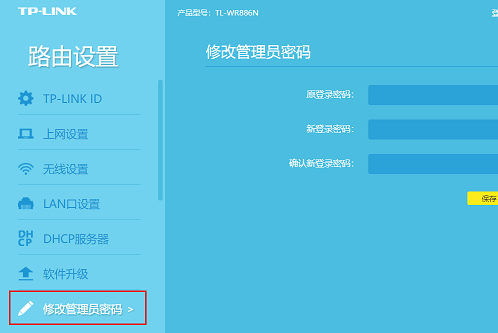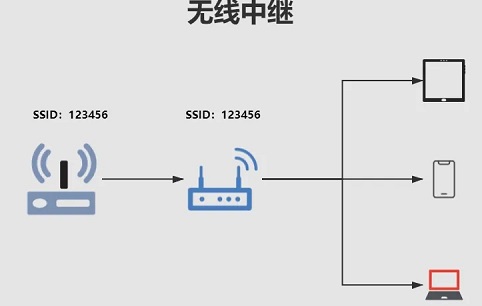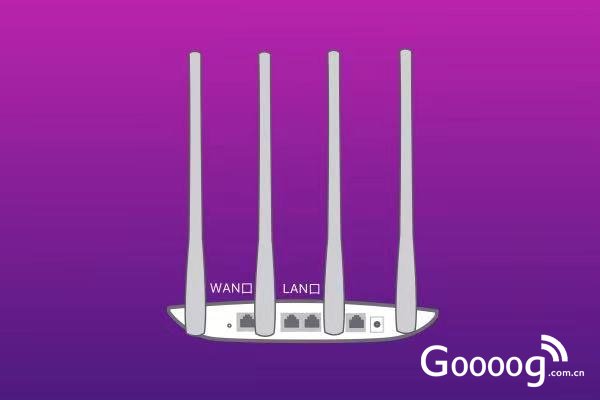大家新买的路由器需要配置一下才可以使用,配置的时候需要连接连接路由器,一般连接有三种方法,一是可以用手机连接配置,就类似下方的图片连接一个不带密码的WiFi,连接后就可以进入路由器设置,二是用电脑的有线连接,三是用电脑的无线连接,下方的图片,就是电脑的无线连接方式,我这里演示讲解配置的路由器是tp-link的路由器,其他品牌型号路由器配置方法界面基本一样。
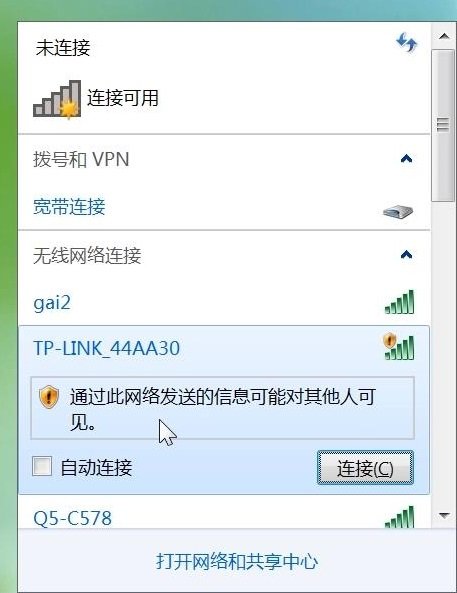
连接路由器的wifi之后需要进入路由器,大部分的路由器的ip是192.168.1.1,有的是域名,具体可以看路由器背面标签或说明书。
1、下图所示一般为老款路由器,提供的有ip地址以及用户名和密码
我们在浏览器中输入这个ip,这个时候会提示用户名密码,一般默认的用户名和密码是admin,自己可以根据自己的路由器输入用户名和密码,这个路由器的用户名密码,我们在稍后会也需要进行修改一下,这样会更加的安全。

2、如下图所示一般为新款路由器,有管理页面地址,没有提示用户名和密码,我们需要在浏览器输入这个地址,然后自己设置登陆密码即可

如下图所示,需要自己设置密码
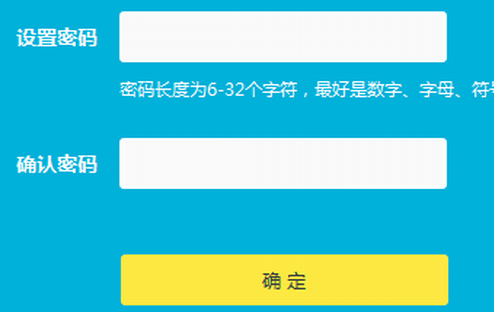
然后进入路由器管理页面后,这里有两点需要注意的:
第一点,询问你家的宽带运营商是否有单独的宽带账号和密码,如果有,当时安装宽带的安装师傅应该会给到你宽带的账号和密码,这里的上网方式我们就需设置为“宽带拨号上网”,将你的宽带账号和密码填入进去,再按步骤操作即可。
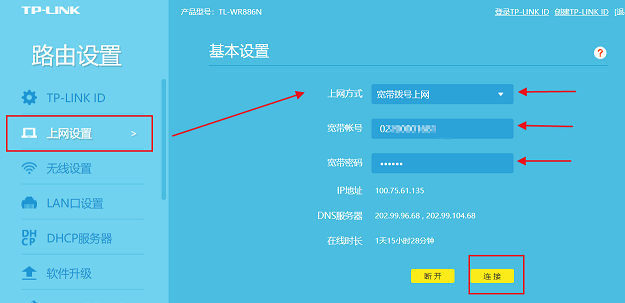
第二点,如果没有宽带账号和密码的,那应该是在你家光纤猫里安装师傅就已经设置好,那这里的上网方式就需设置为“自动获取IP地址”再点击保存即可。
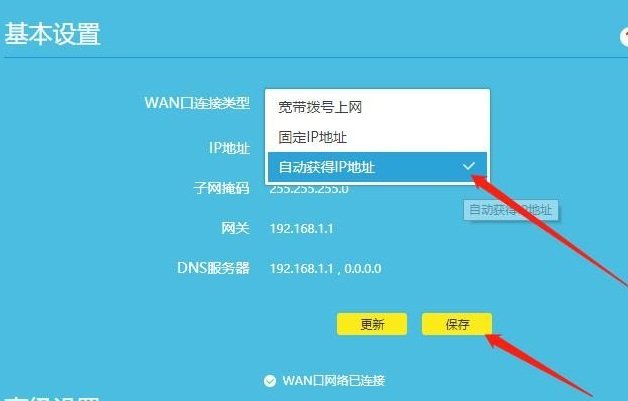
接下来是无线设置选项卡,这里主要设置我们手机搜索到的WIFI名称和密码。输入一个喜欢的无线名字和密码,便于自己后期的连接。有一个地方值得注意,如果不勾选开启SSD广播,自己的wifi信号就会隐藏起来,我们只能够手动添加自己设置的wifi名称和密码来进行无线网络的连接,这是一个防蹭网利器。无线信道、模式、频率带宽可以默认。
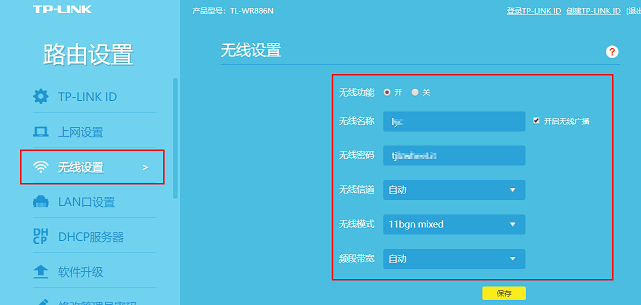
接下来看看路由器其他功能:
LAN口,是指路由器上自带的颜色相同的4个网口。我们把此项保持默认,这样的话,这4个网口可以直接插入网线就能连上网络,方便我们台式电脑的使用。
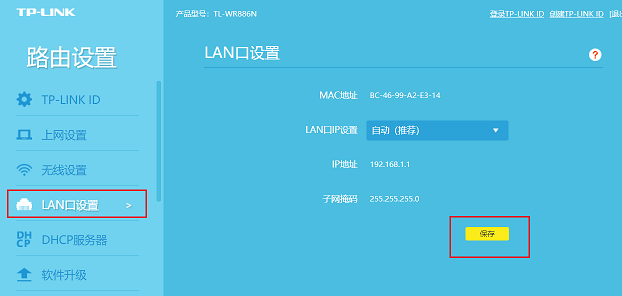
DHCP服务器,是指连上我们设置的wifi以后,是否自动分配IP地址。如果我们选择DHCP服务器开,我们连上wifi的时候,会自动的分配IP地址,方便用户使用。日常大家使用的wifi都是开启DHCP服务器的。 关闭DHCP服务器是防止别人蹭网的另一个重要的手段,关闭以后,连接上wifi,不会自动获取IP地址,只有手动在手机上配置和路由器网关同网段的IP地址,我们的手机才能够上网。
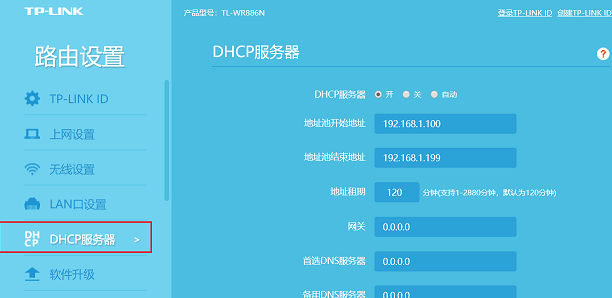
为了保证我们路由器的安全,不被连接到此wifi的人登录管理页面,我们一定要把路由器默认的管理页面密码更改掉,更改方法很简单,输入一遍默认的旧密码,然后确认两边新密码即可。修改完毕,管理页面会退出,我们再次登录的时候,就需要刚才更改的新密码了。